Melengkapi Aplikasi Database KTP Dengan Fasilitas Untuk Menampilkan Foto KTP – Part 1
 Niguru.com | Rabu, 23 Feb 2022 | Pada posting beberapa waktu sebelumnya Niguru.com sudah pernah membahas mengenai cara untuk membuat aplikasi database KTP, dengan menggunakan MS (Microsoft) Access.
Niguru.com | Rabu, 23 Feb 2022 | Pada posting beberapa waktu sebelumnya Niguru.com sudah pernah membahas mengenai cara untuk membuat aplikasi database KTP, dengan menggunakan MS (Microsoft) Access.Pada posting kali ini Niguru.com akan menambahkan fasilitas untuk menyimpan dan juga menampilkan data berupa foto KTP. Sehingga saat sebuah record KTP dipilih akan tampil properti KTP yang lengkap dengan foto KTP yang sesuai.
Berikut ini tampilan form database KTP dari aplikasi yang sudah pernah dibahasa sebelumnya (baca: https://www.niguru.com/2021/09/ayo-buat-sendiri-database-ktp-warga.html ) :
Dan berikut ini tampilan tabel t_KTP:
Dan berikut ini tampilan desain tabel t_KTP:
Tambahkan field "FotoKTP", Data Type = Text, Field Size = 25 :
-
Simpan hasil pengubahan desain tabel.
-
Klik Close [x], untuk menutup tabel.
-
Klik Yes.
Buat folder baru dengan nama KTP (boleh menggunakan nama lain):
Catat path (alamat lengkap) dari folder tersebut:
Note: Pada contoh path = S:\NGRDocs\NiguruApps\KTP
Buat shortcut dari folder tersebut di desktop untuk mempermudah akses.
Klik kanan pada folder KTP > Send To > Desktop:
Simpan semua foto KTP pada folder tersebut, berikan nama foto sesuai dengan nomor KTP, tanpa titik, dan pastikan memiliki format .JPG (sebenarnya boleh menggunakan format lain, seperti .PNG atau .BMP, asalkan sudah tahu cara menyesuiakan programnya):
Demikianlah penjelasan mengenai cara untuk melengkapi aplikasi database KTP dengan fasilitas untuk menampilkan foto KTP.
Penjelasan akan dilanjutkan pada posting berikutnya.
Selamat mencoba .. Have a nice day :-)





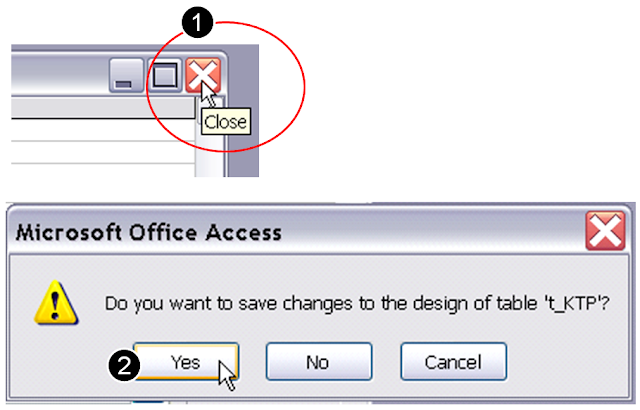



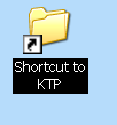
Posting Komentar untuk "Melengkapi Aplikasi Database KTP Dengan Fasilitas Untuk Menampilkan Foto KTP – Part 1"